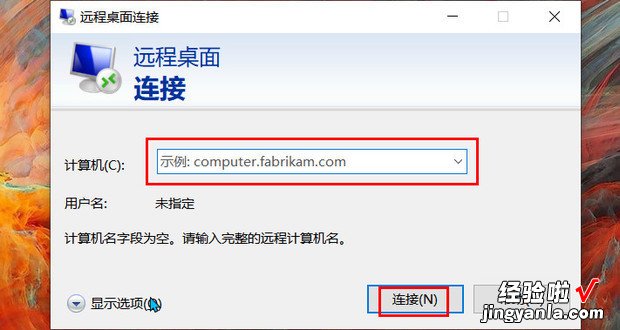下面给大家介绍一下微软远程桌面控制mstsc如何打开 。
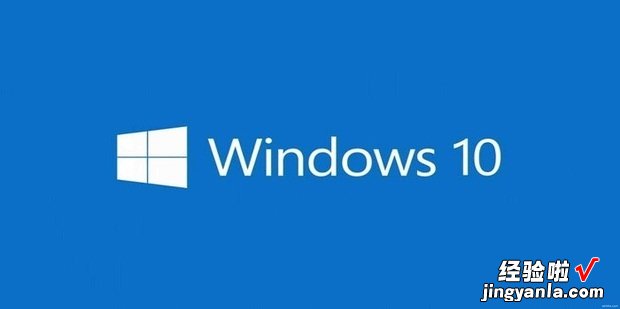
方法
点击开始选项 , 打开win附件下方的远程桌面连接即可 。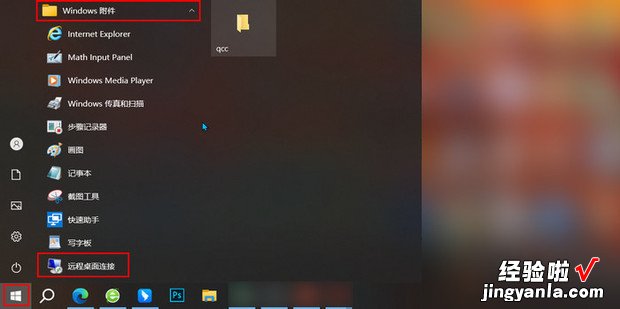
输入你需要远程控制的电脑的IP或域名 , 点击连接即可 。
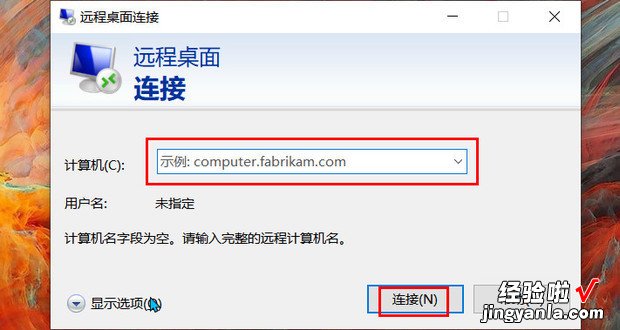
方法2
点击开始选项,打开win系统下方的命令提示符 。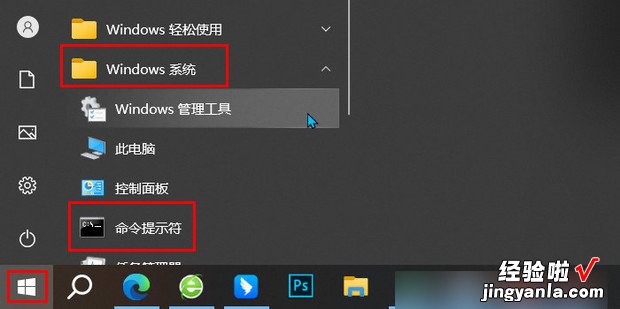
输入mstsc 。

按下回车后即可打开远程桌面连接 , 输入你需要远程控制的电脑的IP或域名,点击连接即可 。
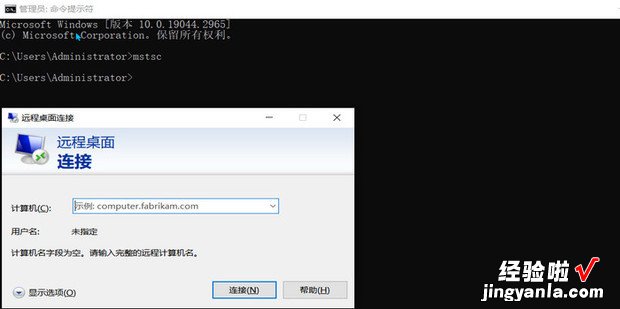
方法3
按下快捷键win+R打开运行,输入“mstsc”点击确定按钮即可打开远程桌面连接 。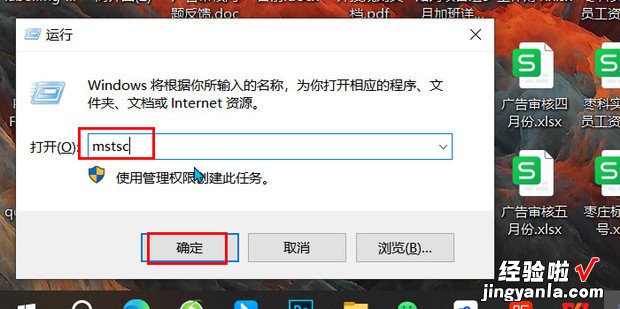
输入你需要远程控制的电脑的IP或域名,点击连接即可 。
【微软远程桌面控制mstsc,微软远程桌面下载】